Время на прочтение: 7 минут(ы)
Здравствуйте уважаемые читатели! Установка WordPress и выбор хостинга — тема сегодняшней статьи.
Сегодня мы будем устанавливать WordPress, на платный хостинг. Также, я вам подскажу несколько бесплатных хостингов, где можно зарегистрироваться бесплатно и установить свой сайт. Рассмотрим пару платных, с которыми я знаком «лично».
Бесплатные хостинги
BEGET — я пользуюсь услугами этого хостинга до сих пор, в данный момент я использую блог на этом хостинге для эксперементов.
Тарифы на этом хостинге.
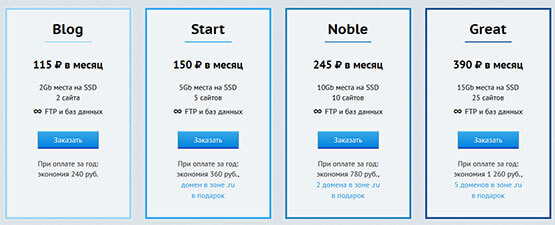
Также на хостинге есть бесплатный тариф
Мы предлагаем всем желающим размещать свои сайты на нашем хостинге абсолютно бесплатно и без рекламы. Это отличная возможность проверить работу своего сайта на настоящем хостинге!
С помощью удобной панели управления Вы можете буквально в один клик поставить на сайт одну из множества CMS и начать работать над своим сайтом, даже если раньше вы никогда этим не занимались.
Дисковое пространство: 1000 Мб
Количество сайтов: 1 сайт
Количество дополнительных FTP: 1 аккаунт
Количество баз данных MySQL: 1 база
Количество доменов и поддоменов: ∞
Максимальное количество файлов: 25 000
Разрешённая нагрузка (CP): 10
Удобную панель управления
Возможность установки популярных CMS в один клик
Возможность перехода на платный хостинг с сохранением всех данных
Возможность прикреплять к сайту свои домены MySQL 5, PHP 5/7, Python 2.7, Zend, phpMyAdmin Access и Error журналы (логи сервера)
ССЫЛКА на регистрацию на бесплатном хостинге, также вы можете сразу установить любую CMS (на бесплатном хостинге их 64).
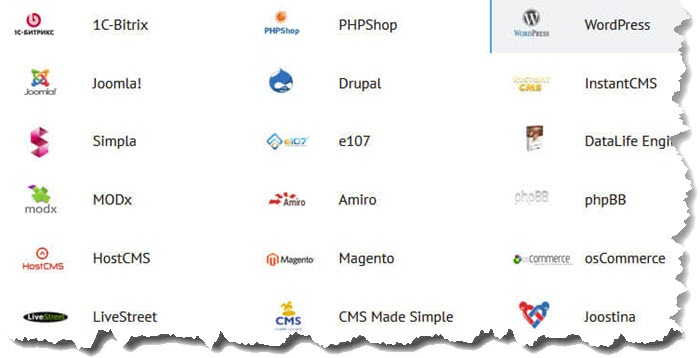
Для регистрации понадобится телефон и руки. Следуйте указаниям мастера и через 5 минут у вас будет свой сайт (блог).
HOSTINGER.RU - с поддержкой PHP и MySQL, к стати, при выборе хостинга, обязательно смотрите, чтобы была поддержка PHP и MySQL.
Имеется конструктор сайтов
uCoz — ucoz.ru бесплатный хостинг и конструктор сайтов. (очень распространенный, но мне он не нравиться).
Также имеется конструктор сайтов
Вот три бесплатных ресурса, где можно создать свой блог. Если выбирать из бесплатных, то советую обратить внимание на BEGET.
Не нравятся эти — напишите в поисковике фразу «бесплатные хостинги» и получите более 20 мил. результатов.
Платные хостинги
Мой совет, покупайте сразу платный хостинг, пусть самый дешевый тариф, но на платный (перейдёте на более дорогой тариф, когда появятся деньги).
Мой первый платный хостинг, это SITEKO. На этом хостинге мой блог находился более двух лет и вот на днях я «переехал» на OFFERHOST.
SITEKO мне нравился во всех отношениях, служба поддержки отвечает практически мгновенно, тарифы устроят даже новичка, одним словом не стыдно посоветовать.
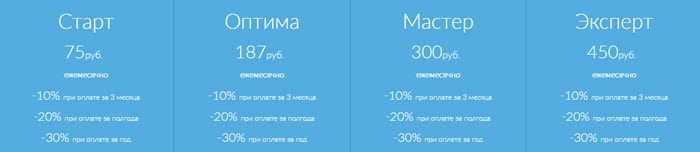
А «переехал» я на OFFERHOST потому, что мне нужен был сертификат SSL и потому, что я давно сотрудничаю с компанией Freedom Technology и OFFERINVEST один из сервисов этой компании.
Посмотрите, сколько сервисов для ведения вашего бизнеса в этой компании и пользоваться всем этим вы можете совершенно бесплатно.
OFFERHOST — хостинг — мощные сервера в Европе (отдельная регистрация). Можно купить хостинг за 19 руб./мес. – это всего 228 руб./год.
HUNTERLEAD — Рекламная сеть (низкая цена на рекламу)
LOOKATLINK — Сервис сокращения ссылок (ведется статистика переходов по ссылкам)
7BOOSTER — Рекламная бизнес сеть, плюс доходная партнерская программа
OFFERLANCER — Биржа фриланса (можете предлагать свои услуги или найти исполнителя для своих проектов) (отдельная регистрация)
SHOTBI — скриншотер, создание скриншотов. Когда кто-то выкладывает свои скриншоты, рядом со скриншотом показывается реклама, в том числе и ваша — вы зарабатываете на этом.
SPOONPAY — прием платежей и большой каталог инфопродуктов (можно выставить на продажу свой инфопродукт или купить понравившийся), есть партнерская программа.
FROMBLOGGER — Пиши статьи и зарабатывай. Пользователи сайта получают вознаграждение за то, что делятся понравившимися статьями или дают им свою оценку, а авторы получают еще больше посетителей на свою страницу
SolusPage — создание страниц для своих курсов
WEBCASTOR — комната для ведения конференций
OFFERHOST — сегодня мой блог находится на этом хостинге. Посмотрим на тарифы, как видите, хостинг можно заказать за 49 руб.\мес
Если вы хотите установить свой сайт на WordPress, я советую тариф LITE (49 руб.\мес.) или PRO (149 руб.\мес.)
Тариф START (19 руб.\мес.), я бы советовал для одностраничных сайтов.
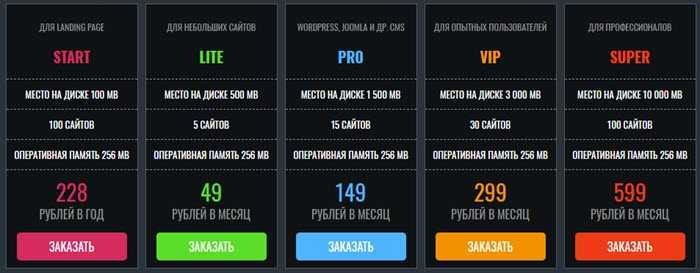
Также вы можете заказать дополнительные услуги
Создание готового блога «под ключ» на WordPress — 990 руб
Установка последняя версия WordPress;
Установка необходимого списка плагинов;
Настройка ЧПУ (URL ссылки) в связке с плагином Rus-To-Lat;
Прописан код /%postname%.html в постоянных ссылках;
Создание карты сайтаНастройка robots.txt;
Настройка Ajax комментариев wpDiscuz на блоге;
Создание страниц «О проекте», «Об авторе», «Карта сайта», «Контакты»;
Настройка расширенного функционала визуального редактора;
Установка шаблона сайта (Вы всегда можете изменить шаблон на другой);
Настройка шаблон сайта (фон, логотип, другие настройки всегда можно поменять в настройках);
Установка кнопок соц. сетей на страницах записей.
Установка лендингов/сайтов — 390 руб
Установка любого лендинга на Ваш сайт.
Настройка лендинга (курса) «Хостинг Партнер» под ключ — 990 рублей
Установка лендинга;
Настройка рассылки (Spoonpay/ДжастКлик/Сендпульс);
Настройка формы подписки;
Настройка партнерских ссылок;
Создание первого автоматического письма.
Настройка лендинга (курса) «5 Способов заработка на своём сайте» — 990 рублей
Установка лендинга;
Настройка рассылки (Spoonpay/ДжастКлик/Сендпульс);
Настройка формы подписки;
Настройка партнерских ссылок;
Создание первого автоматического письма;
Настройка PDF книги с Вашей реферальной ссылкой.
Настройка лендинга (курса) «Личный блог на WordPress за 1 час» — 990 рублей
Установка лендинга;
Настройка рассылки (Spoonpay/ДжастКлик/Сендпульс);
Настройка формы подписки;
Настройка партнерских ссылок;
Создание первого автоматического письма.
Настройка формы подписки на сайте — 390 руб
Настройка формы подписки на лендинге или Wordpess от сервиса Spoonpay/ДжастКлик/Сендпульс.
Установка скриптов/плагинов — 590 рублей
Установка любых скриптов/дополнений/плагинов на Ваш сайт.
Другими хостингами я не пользовался, поэтому остановимся на описанных выше.
Как зарегистрироваться на OFFERHOST и какой тариф выбрать, вы узнаете из статьи «OFFERHOST. Домен и хостинг»
Нужные программы
Я думаю вы определились с хостингом (платный или бесплатный), теперь установим необходимые программы... В первую очередь вам понадобится файловый менеджер (FTP клиент), на сегодня, самые популярные, это:
Total Commander –файловый менеджер для ОС Windows, разработанный более 20 лет назад.
FileZilla — бесплатный FTP клиент, очень многие пользуются именно этим менеджером. Я использую Total Commander, просто привык.
Еще одна программка, которую стоит поставить, это Notepad++. Эта программа понадобится нам для редактирования кода. Не пугайтесь, с кодом вы справитесь сами.
СОВЕТ: если хотите, чтобы ваш сайт (блог) был не похож на другие, имел свою индивидуальность, изучите хотя бы азы двух языков программирования – PHP, HTML. Вы тогда с легкостью сможете поменять фон, картинки, да и все оформление своего сайта (блога) самостоятельно.
Два курса, лучшие на сегодня, в рунете.
 «Бесплатный курс по CSS» — 45 уроков
«Бесплатный курс по CSS» — 45 уроков
 «Бесплатный курс по HTML» — 33 урока
«Бесплатный курс по HTML» — 33 урока
Выбор темы и установка WordPress
Тема для WordPres ROOT
Следующий шаг — скачайте WordPress. Сегодня новая версия 4.9.8, я обновил WP до этой версии, пока проблем нет.
http://wordpress.org – англ.
https://ru.wordpress.org – русский
Выбор темы (шаблона) WordPress, очень важный момент, отнеситесь к выбору темы серьезно.
Не скачивайте темы откуда попало, лучшим вариантом будет установить тему из репозитория wordpress.
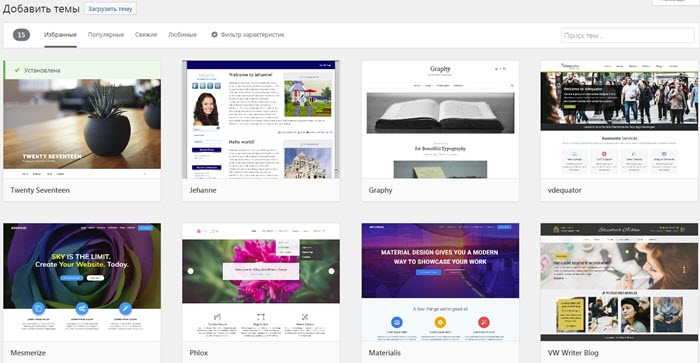
Тема должна быть адаптирована под мобильные устройства (это обязательное условие), вы будите получать трафик на свой блог больше всего с мобильных устройств.
Если нет денег купить тему премиум класса, выбирайте из репозитория WP и настраивайте ее «под себя».
Есть деньги, предлагаю лучшую (с моей точки зрения) на сегодняшний день тему ROOT
Root — самая экологичная тема WP
Адаптивная, SEO оптимизированная, с микроразметкой, валидная, со смайликами, слайдером, спойлерами, кастомными виджетами, расширенным форматированием, гибкими настройками внешнего вида, встроенной рекламой, без тяжелых фреймворков, интеграция с соц. сетями...
Чтобы не быть голословным, посмотрите как выглядит тема (мой блог)
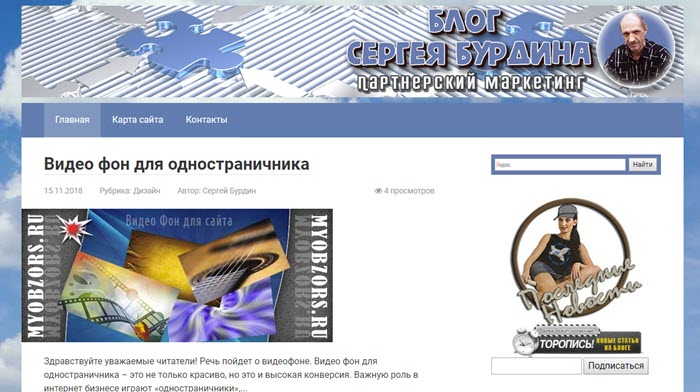
... и посмотрите видео обзор темы и настройка темы Root.
https://www.youtube.com/watch?v=M57oNr3FLp4
Чтобы установить WordPress на хостинг OFFERHOST, необходимо зарегистрироваться на хостинге, выбрать и оплатить один из тарифов. Как я писал выше, советую тариф PRO.
И так, переходим на OFFERHOST, заходим в свой личный кабинет

Слева выберите Виртуальный хостинг 1 и выделите строку со своим доменом, теперь нажмите Перейти 2.

Попадаем в Панель управления сайтами. Слева находим Каталог Web-скриптов 1, выбираем WordPress 2 – Установить (кнопка справа.)
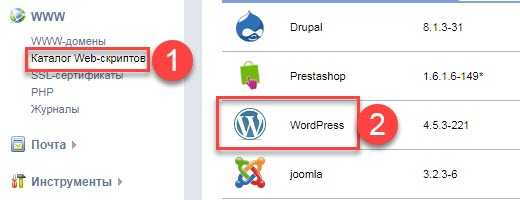
Далее выбираем свой домен (больше ничего не трогаем) и нажимаем Далее.
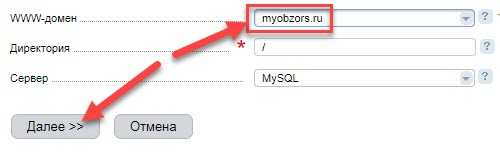
Ставим галочку и нажимаем Далее.

Данные которые сейчас будем заполнять нужно будет куда-нибудь записать, например, в текстовой редактор или на бумажку.
Настройки для базы данных
1 – имя базы данных
2 – пользователь для базы данных (имя базы данных, и пользователь я называю одинаково, вы как хотите)
3 – пароль базы данных, придумайте сами или сгенерируйте при помощи генератора паролей
4 – подтверждение пароля
Настройки для блога
Administrator's login – оставляем admin
5 – пароль для блога, придумайте или сгенерируйте
6 — подтверждение пароля
7 – ваш e-mail
8 – название сайта (блога)
9 – выберите язык
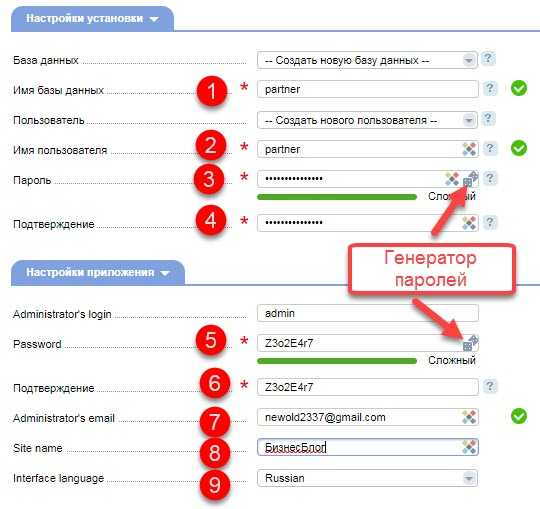
Остальное оставляем как есть, нажимаем Далее.
Появляется сообщение 1, нажимаем Завершить 2
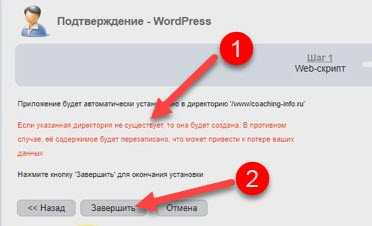
Если вы все сделали правильно, то снова увидите окно со скриптами и сообщение вверху.
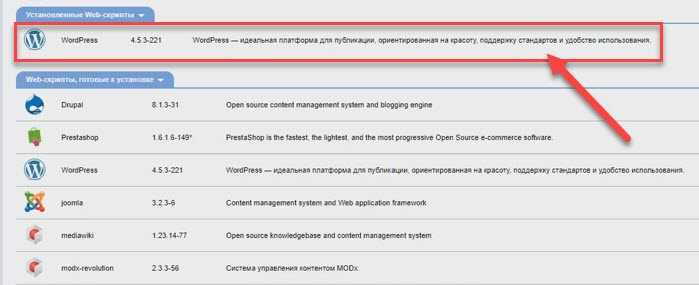
Теперь можете ввести адрес своего домена в строку браузера и посмотреть, как выглядит ваш блог.
На данный момент вы можете установить версию WordPress 4.5.3-221, потом вы сможете обновить эту версию, прямо у себя в панели управления блогом.
C уважением, Сергей










